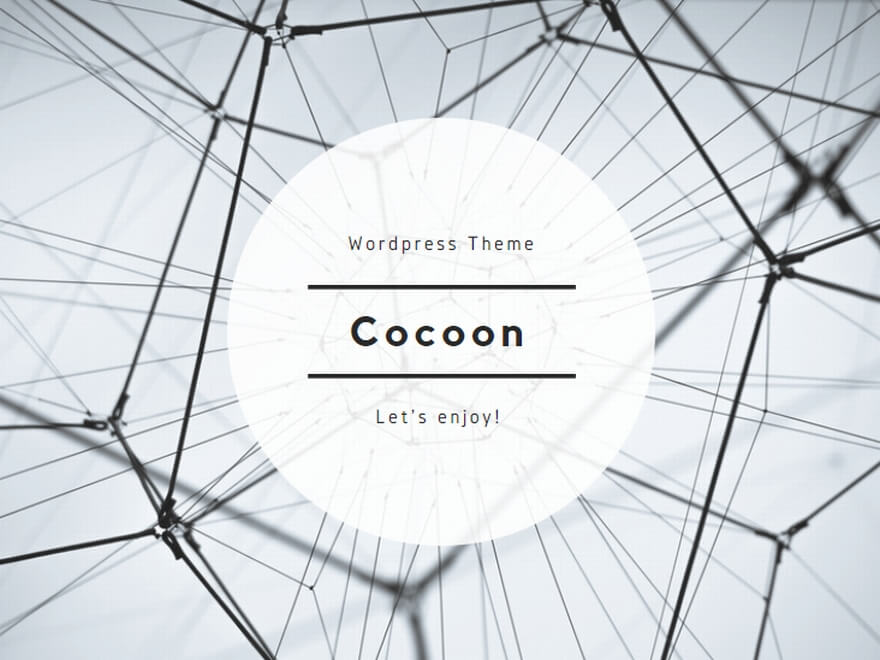はじめに
Windowsを使用していて「急にアプリが落ちた」「PCの起動が遅い」などの不具合に出会ったとき、原因調査の手がかりになるのがイベントログです。
本記事では、初心者の方でも簡単にできるWindowsのイベントログの起動方法を画像付きで分かりやすく解説します。
イベントログとは?
イベントログとは、Windowsがシステムやアプリケーションで発生した出来事(イベント)を記録しているログファイルです。
たとえば以下のような情報が記録されています:
- システムエラー
- セキュリティイベント(ログイン/ログオフ)
- アプリケーションの不具合
イベントログの起動方法
方法①:「ファイル名を指定して実行」から開く
- キーボードの「Windowsキー + R」を押します。
- 「ファイル名を指定して実行」が開くので、以下を入力して「Enter」キーを押します。
eventvwr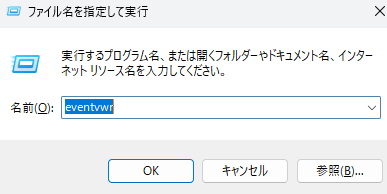
- 「イベント ビューアー」が起動します。
方法②:コントロールパネルから開く(GUI操作)
- 「スタート」メニューから「コントロールパネル」を開きます。
- 「システムとセキュリティ」→「管理ツール」をクリックします。
- 「イベントビューアー」をダブルクリックします。
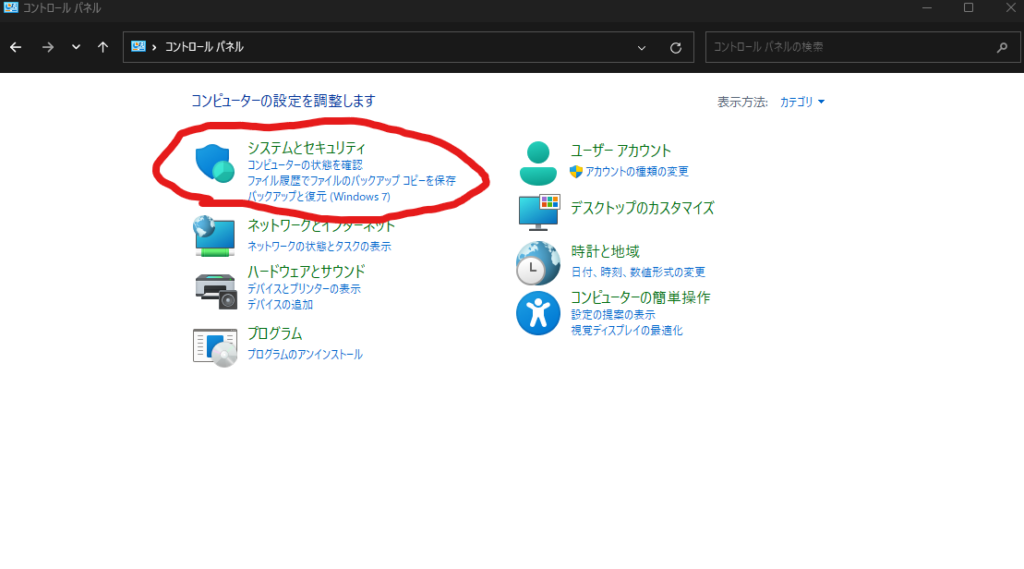

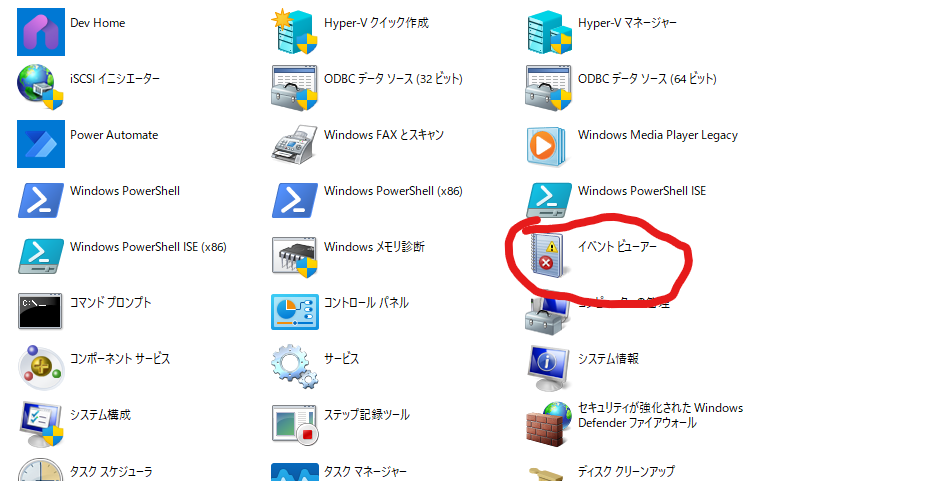
方法③:スタートメニューで検索
- 「スタート」ボタンをクリック
- 検索欄に「イベントビューアー」と入力
- 表示された「イベントビューアー」をクリック

よく見るログの種類
イベントログにはいくつか種類があります。よく使うのは以下の3つです。
| ログの種類 | 内容 |
|---|---|
| アプリケーション | アプリのエラーや情報を記録 |
| セキュリティ | ログオン情報や監査情報 |
| システム | OSの動作やドライバ関連のエラーなど |
【★キャプチャ:イベントビューアー内のログ種別が表示されている画面】
トラブル時のチェックポイント
- **赤いバツ印(エラー)**は要注意!(イベントIDを検索すると即原因わかることも)
- 発生時刻と一致するログを確認して、原因の特定に役立てましょう。
- エラー内容を右クリック → 「コピー」でメモ帳などに貼り付けて記録しておくと便利です。
- CSVなどで出力も可能です。
まとめ
イベントログはWindowsのトラブル解決に欠かせないツールです。最初は難しそうに見えるかもしれませんが、今回紹介した方法で誰でも簡単に起動できます。
今後エラーが起きたときには、ぜひイベントビューアーでログを確認してみてください!